사진 배경을 변경하는 방법
오늘날 소셜 미디어와 디지털 콘텐츠가 폭발적으로 증가하는 시대에 사진 편집은 일상적인 요구 사항 중 하나가 되었습니다. 개인 사진을 아름답게 꾸미거나 상업용으로 전문적인 이미지를 만들 때 사진 배경을 변경하는 것은 일반적이고 유용한 기술입니다. 이번 글에서는 사진 배경 변경 방법을 자세하게 소개하고, 참고로 지난 10일간의 핫이슈와 핫한 콘텐츠를 소개하겠습니다.
1. 최근 10일간 핫한 주제와 콘텐츠

다음은 지난 10일 동안 인터넷을 통해 논의된 핫한 주제와 콘텐츠로, 사진 편집 및 배경 변경과 관련이 있을 수 있습니다.
| 뜨거운 주제 | 열 지수 | 관련분야 |
|---|---|---|
| AI 얼굴 변화 기술 | ★★★★★ | 인공지능, 영상처리 |
| 소셜 미디어 사진 미화 | ★★★★☆ | 사진, 아름다운 사진 |
| 온라인 사진 편집 도구 | ★★★☆☆ | 도구 소프트웨어 |
| 가상 배경 화상 회의 | ★★★☆☆ | 재택근무 |
| 모바일 사진 촬영 팁 | ★★★★☆ | 사진, 모바일 애플리케이션 |
2. 사진 배경을 변경하는 일반적인 방법
다양한 도구와 기술을 통해 사진 배경을 변경할 수 있습니다. 다음은 몇 가지 일반적인 방법입니다.
| 방법 | 도구 | 어려움 |
|---|---|---|
| 포토샵 사용 | 어도비 포토샵 | 중간에서 높음 |
| 온라인 편집 도구 | Remove.bg、사진 | 낮음 |
| 모바일 앱 | 픽스아트, 스냅시드 | 낮은 중간 |
| AI 자동 컷아웃 | 칸바, 루미나 AI | 낮음 |
3. 세부 단계: Photoshop을 사용하여 배경 변경
Adobe Photoshop을 사용하여 사진 배경을 변경하는 자세한 단계는 다음과 같습니다.
1.사진 열기: Photoshop에서 편집할 사진을 가져옵니다.
2.주제 선택: 빠른 선택 도구나 펜 도구를 사용하여 피사체를 정확하게 선택하세요.
3.컷아웃: "Ctrl+J"를 눌러 선택 항목을 새 레이어에 복사하고 원본 레이어를 숨깁니다.
4.새 배경 추가: 새로운 배경 이미지를 가져와 본체 레이어 아래에 배치합니다.
5.세부정보 조정: 브러시 도구나 지우개를 사용하여 가장자리를 미세 조정하여 자연스러운 전환을 보장합니다.
6.저장: PNG 또는 JPEG 형식으로 내보냅니다.
4. 온라인 도구 추천
Photoshop에 익숙하지 않은 사용자의 경우 다음 온라인 도구를 사용하여 배경 교체를 빠르게 완료할 수 있습니다.
| 도구 이름 | 특징 | URL |
|---|---|---|
| 제거.bg | 클릭 한 번으로 AI가 자동으로 이미지를 잘라내고 배경을 제거합니다. | www.remove.bg |
| 사진 | 다기능 온라인 편집, 배경 교체 지원 | www.fotor.com |
| 칸바 | 상업적 용도에 적합한 풍부한 디자인 템플릿 | www.canva.com |
5. 주의사항
1.해상도: 흐려짐을 방지하려면 새 배경의 해상도가 원본 사진과 동일한지 확인하세요.
2.빛의 매칭: 새로운 배경의 빛과 톤을 피사체와 자연스럽게 어우러지도록 조정합니다.
3.저작권 문제: 상업적인 목적으로 사용시에는 배경 이미지의 저작권 허가에 주의하시기 바랍니다.
4.저장 형식: 투명한 배경은 PNG 형식으로 저장해야 하며, 그렇지 않으면 JPEG를 선택하세요.
6. 결론
사진의 배경을 바꾸는 것은 개인적인 오락용이든 전문적인 디자인용이든 사진의 표현력을 크게 향상시킬 수 있는 실용적이고 재미있는 기술입니다. 이 기사에 소개된 방법과 도구를 사용하면 초보자도 쉽게 시작할 수 있습니다. 최근의 뜨거운 주제와 결합하여 AI 기술과 온라인 도구의 인기로 인해 이 프로세스가 더욱 간편해지고 효율적이 되었습니다.
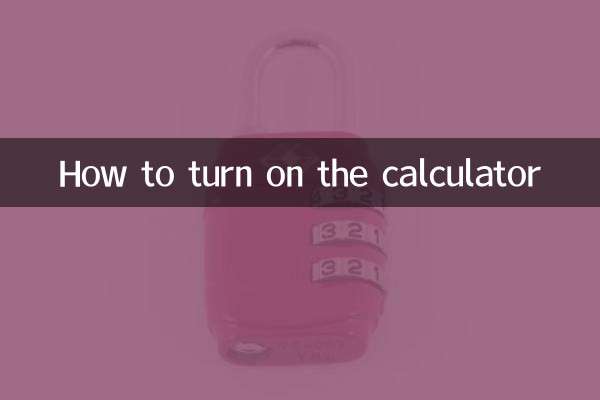
세부 사항을 확인하십시오
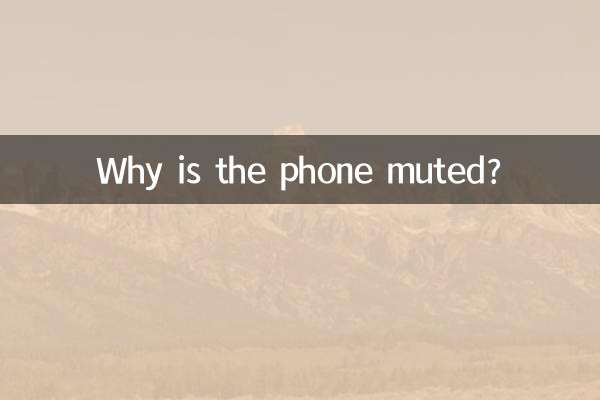
세부 사항을 확인하십시오